
发布时间:2022-04-15 16: 15: 03
品牌型号:iMac
系统:MacOS 11.5.2
软件版本: Tuxera NTFS for Mac2020
大家在使用Mac办公时,经常需要用到Windows NTFS磁盘,但是Mac默认禁止写入NTFS格式磁盘,这就导致大家使用Mac时打不开Windows NTFS磁盘,大大影响工作效率。其实,借助软件Tuxera ntfs for mac就能让Mac顺利打开Windows NTFS磁盘。
接下来笔者就向大家介绍Tuxera ntfs for mac的核心功能以及组件Tuxera Disk Manager的附加功能。
一、Tuxera ntfs for mac核心功能介绍
Tuxera ntfs for mac作为一款Mac完全读写软件,大家在安装该软件后,能充分使用它的磁盘管理功能,让Mac在无需运行软件的情况下,畅通地打开并读写Windows NTFS磁盘以及其他硬盘、U盘等外接设备,还拥有数据保护、磁盘修复与格式化等多项附加功能。
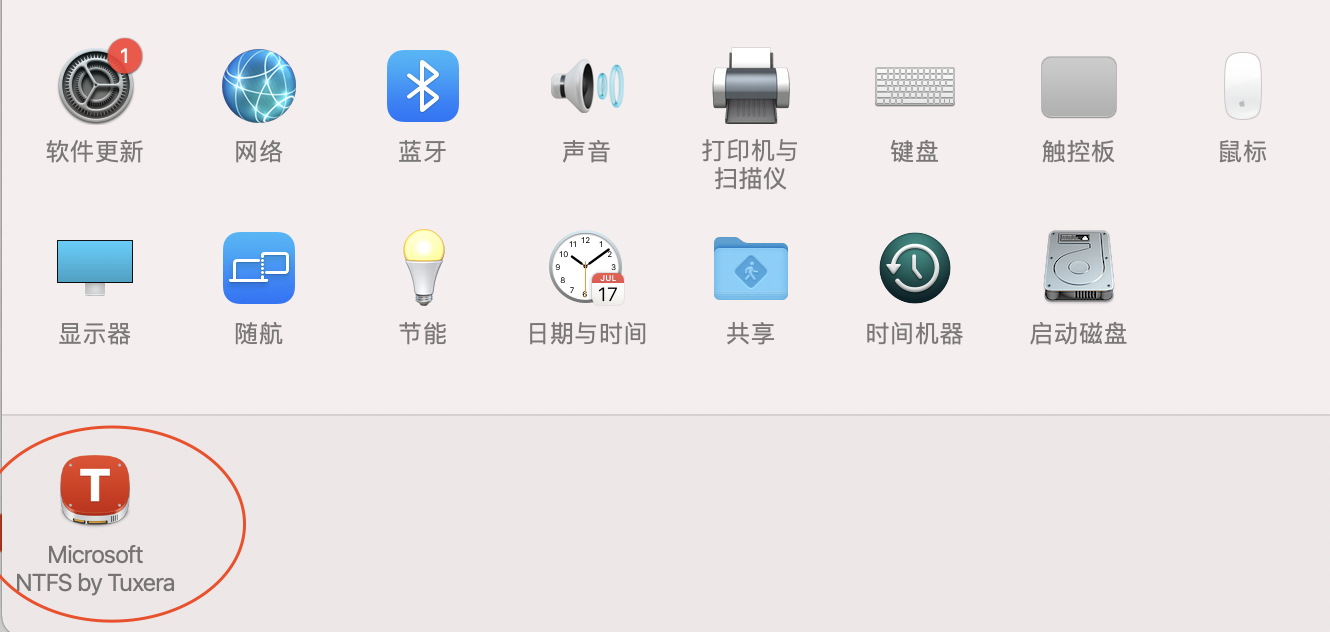
Tuxera ntfs for mac的使用步骤也十分简单,在Mac系统偏好设置中找到如图1所示软件图标,随后双击图标,进入激活页面,如图2所示,点击“激活”,随后输入产品密钥即可享受软件功能,让Mac打开Windows NTFS磁盘。
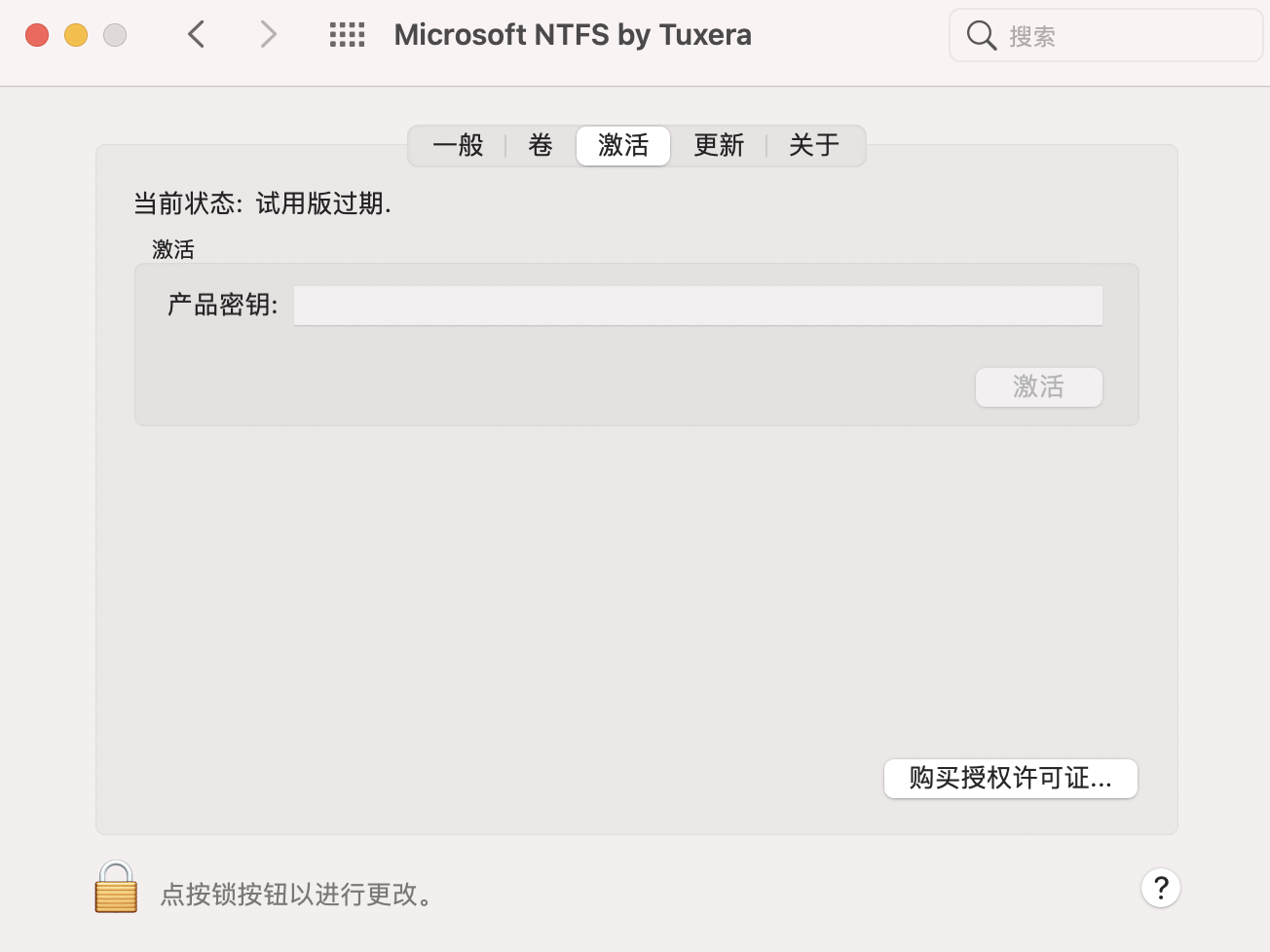
二、Tuxera Disk Manager附加功能介绍
一般来说,安装好Tuxera ntfs for mac后,在软件列表中能够找到Tuxera Disk Manager,它并不是另一款独立软件,而是Tuxera ntfs for mac的组件,该软件的附加功能主要有“信息”、“维护”、“格式”三大功能。
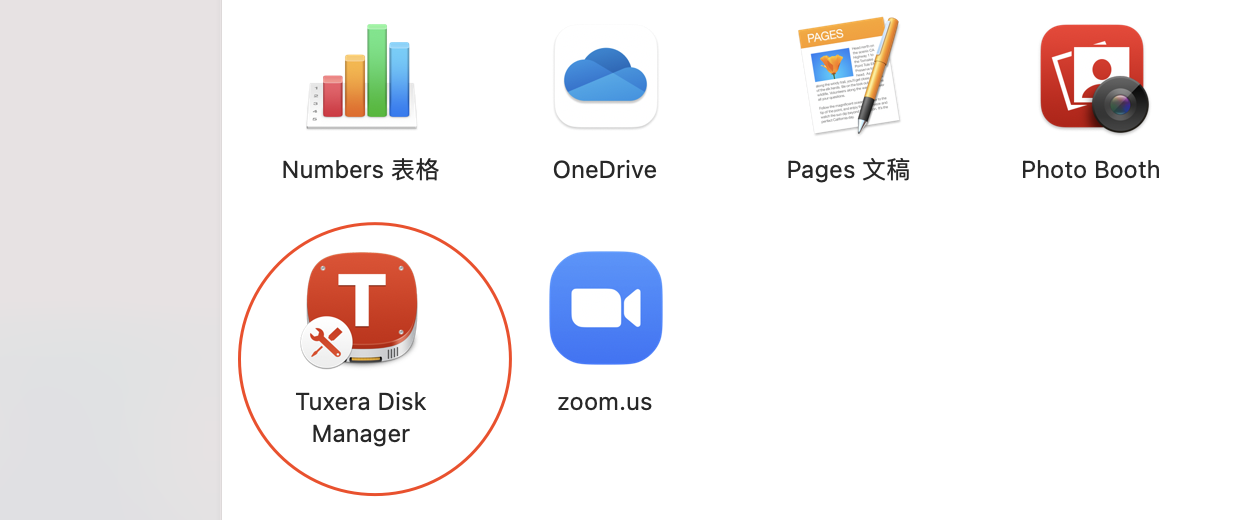
1、信息
如图4所示,打开Tuxera Disk Manager后,想要查看Windows NTFS磁盘信息,首先选中磁盘,然后点击软件页面右侧的“信息”,在“信息”页面下方会显示磁盘的文件系统、偏好字体大小等详细信息。
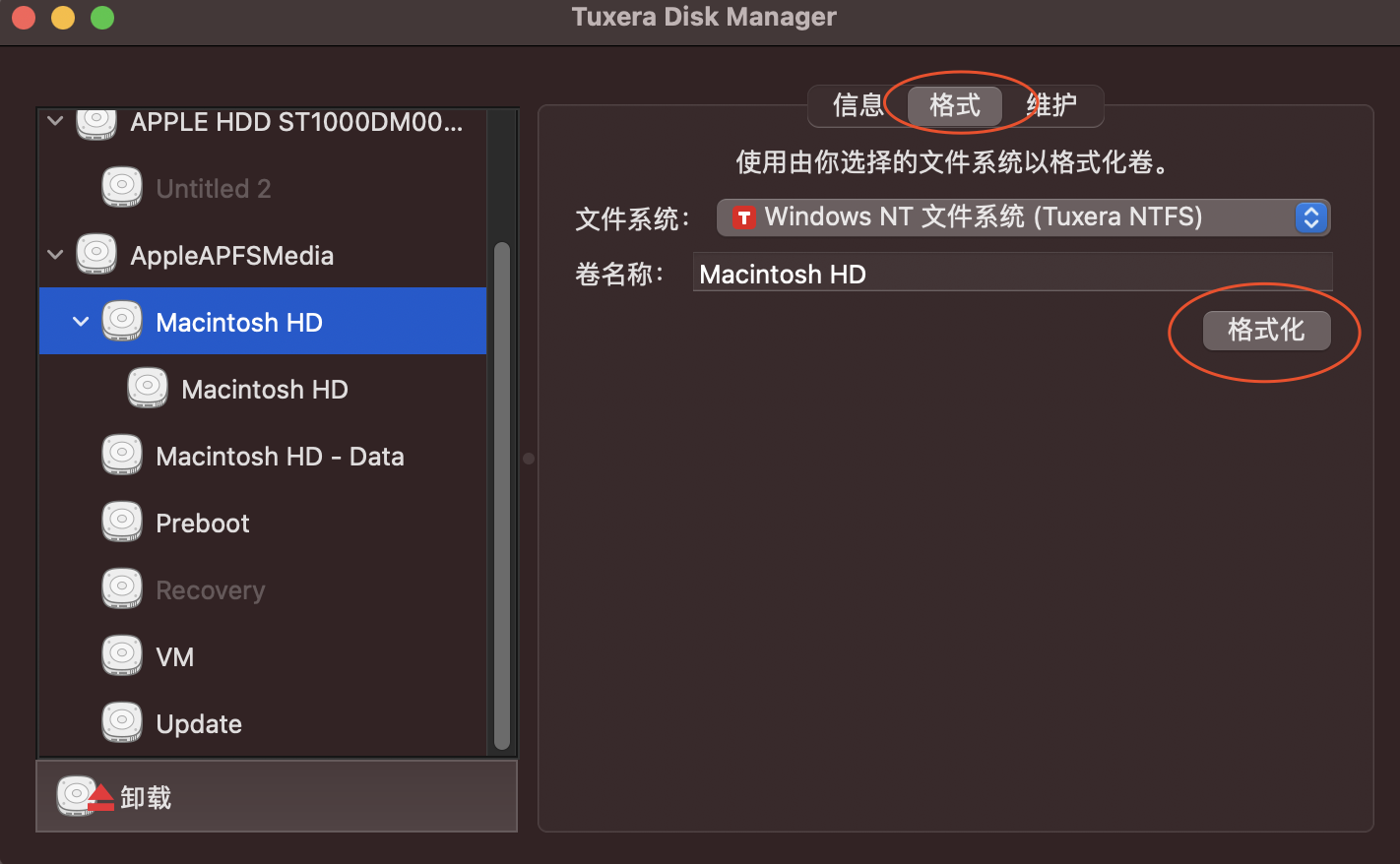
2:格式
Tuxera Disk Manager的第二大功能为“格式”。如图5所示,点击软件页面上方的“格式”,随后在“文件系统”中选择想要格式化的文件系统,最后点击页面下方的“格式”,就能将磁盘格式化了。
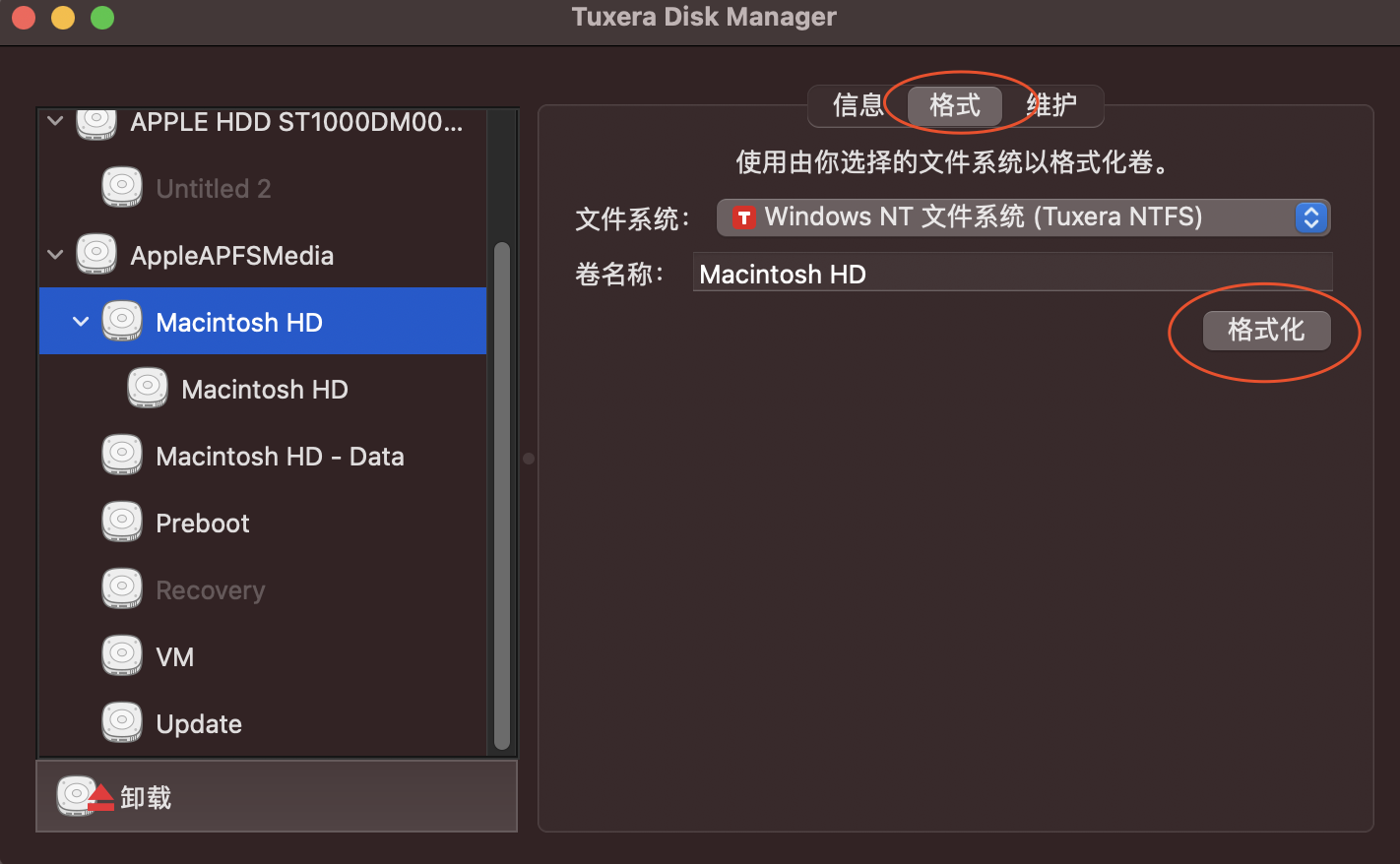
3:维护
Tuxera Disk Manager的第三大功能为“维护”。如图3所示,在软件页面中找到右侧的“维护”,点击“维护”。在修复磁盘前,点击软件页面下方的“检查”,检查磁盘,随后点击“修复”,即可维护磁盘。
需要注意的是,要在确保磁盘安全无故障的情况下,使用Tuxera Disk Manager的修复功能,否则可能造成磁盘文件受损。
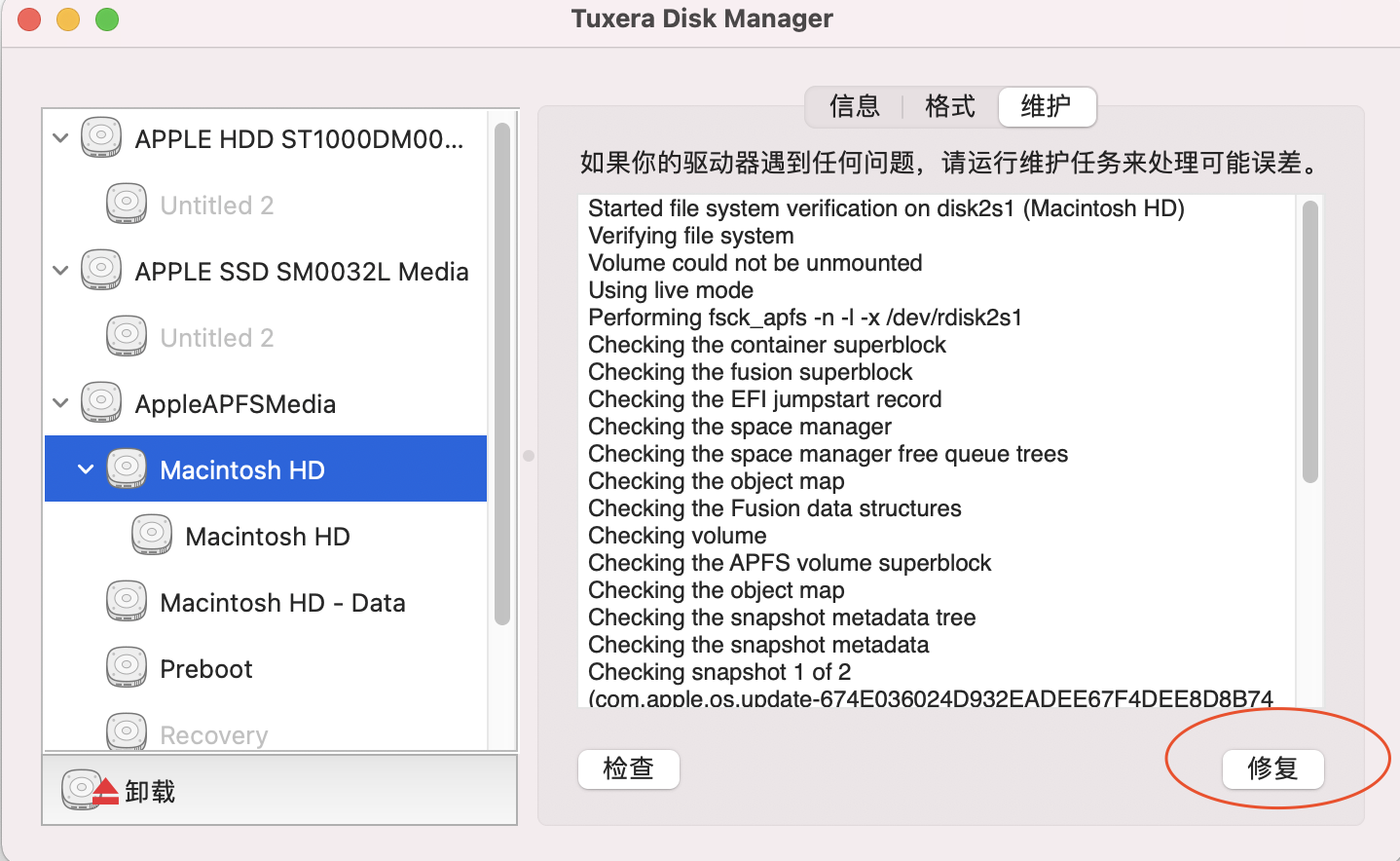
大家不但可以下载Tuxera ntfs for mac解决Mac打不开Windows NTFS磁盘的问题,还可以尝试使用组件Tuxera Disk Manager的各项功能优化次磁盘。当Mac打不开Windows NTFS磁盘时,下载这款软件试试吧。
署名:fjq
展开阅读全文
︾